محتوا:
روش 1: حذف نرمافزارهای نظارتی
اختلال مورد نظر اغلب به دلیل تعارض نرمافزاری بین ابزار سیستم و راهحلهای شخص ثالث رخ میدهد: آنها به طور همزمان شروع به باز کردن دیسک برای بررسی میکنند، به طوری که CHKDSK نمیتواند آن را در کار بگیرد. به عنوان یک گزینه برای رفع مشکل یا ابزار تشخیص، باید برنامه شخص ثالث را حذف کنید.
- پنجره «اجرا» را با ترکیب کلیدهای Win+R باز کنید، در آن درخواست
appwiz.cplرا وارد کرده و «OK» را فشار دهید. - پس از باز شدن «برنامهها و ویژگیها» فهرست نرمافزارهای نصب شده را مرور کنید، موقعیت نرمافزار نظارتی را در آن پیدا کرده، با یک کلیک چپ آن را انتخاب کرده و «حذف» را در نوار ابزار فشار دهید.
- برنامه را با دنبال کردن راهنماییهای روی صفحه حذف کنید.
- کامپیوتر را راهاندازی مجدد کنید و بررسی کنید که آیا خطا وجود دارد یا خیر – اگر دلیل آن نرمافزار شخص ثالث بوده باشد، دیگر نباید ظاهر شود.
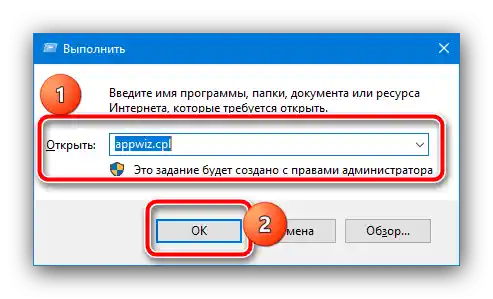
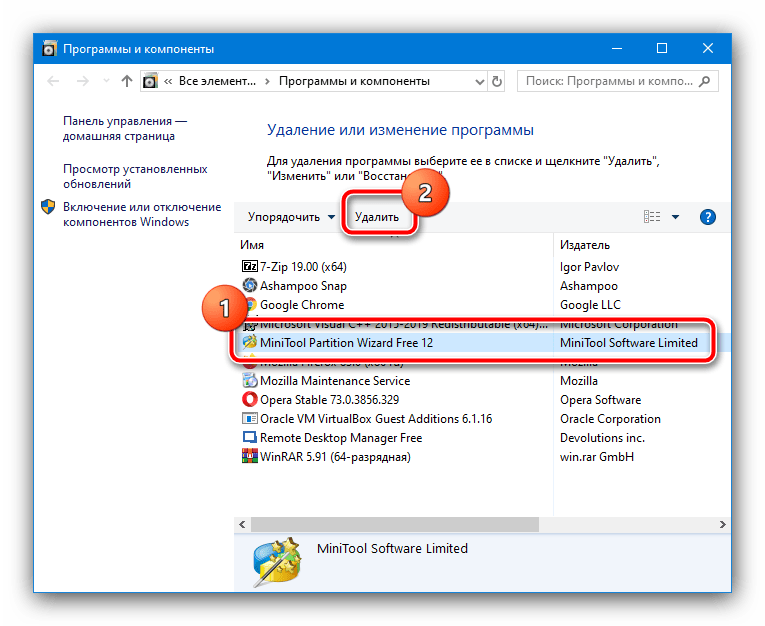
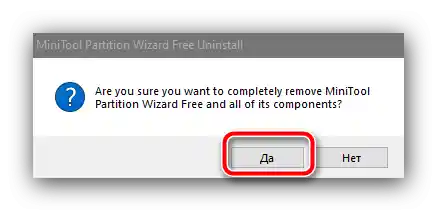
اگر اختلال دسترسی مستقیم دوباره تکرار شد، از روشهای دیگر ارائه شده استفاده کنید.
روش 2: اتصال مستقیم دیسک
اگر مشکل در HDD یا SSD خارجی مشاهده میشود، دلیل آن ممکن است کنترلر معیوب USB-SATA باشد: ارتباط دستگاه با کامپیوتر با تأخیر انجام میشود یا اصلاً برقرار نمیشود، که توسط سیستم به عنوان انحراف در حقوق دسترسی درک میشود. راهحل میتواند اتصال مستقیم بدون دخالت کنترلر باشد: دیسک باید از محفظه خارج شده و به طور مستقیم با کابل SATA به کامپیوتر متصل شود.

فرآیند باز کردن ذخیرهساز خارجی بستگی به تولیدکننده و مدل دارد. برخی از دستگاهها (معمولاً ارزانقیمت) به اصطلاح «جیب» از محفظه و برد کنترلر تشکیل شدهاند که با یک HDD لپتاپی ساده به اندازه 2.5 اینچ متصل است.دیگر دستگاهها ممکن است بهطور کلی غیرقابلتفکیک باشند، باید این نکته را در نظر داشت.
روش ۳: بازیابی کارت حافظه یا فلش
خطای مورد نظر همچنین گاهی اوقات هنگام تلاش برای بررسی کارت حافظه یا USB ظاهر میشود. در این صورت دلایل کمی متفاوت است - احتمالاً رسانه آسیبدیده است و نیاز به بازیابی دارد. از دستورالعملهای لینکهای زیر برای حل مشکل استفاده کنید.
جزئیات بیشتر: بازیابی فلش و کارت حافظه
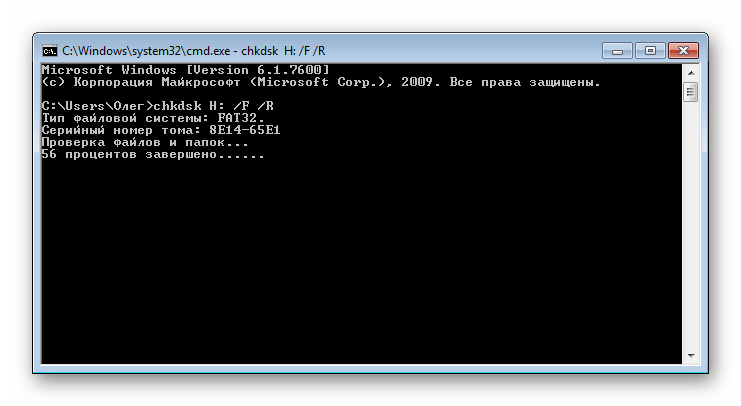
روش ۴: رفع خطاهای RAW
هنگام مواجهه با خطای مورد نظر، باید بررسی کنید که سیستم فایل رسانه مشکلدار چگونه نمایش داده میشود. سادهترین راه برای انجام این کار از طریق ابزار «مدیر دیسک» است: ابزار «اجرا» را باز کنید و در آن دستور dskmgmt.msc را وارد کنید.
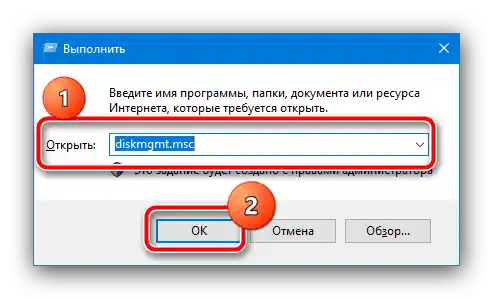
در پنجره برنامه، بلوکی را که مربوط به ذخیرهساز شماست پیدا کنید و بررسی کنید که سیستم فایل آن چگونه نمایش داده میشود.
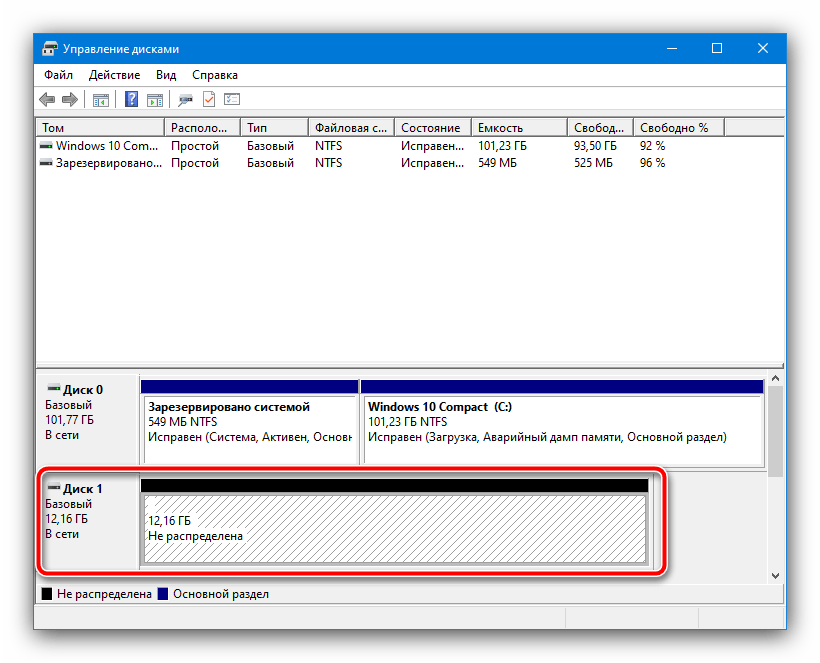
اگر بهعنوان RAW مشخص شده باشد، این به این معنی است که جدول پارتیشن آسیبدیده است و باید سعی کنید آن را بازیابی کنید. دستورالعملهای زیر به شما در این زمینه کمک خواهند کرد.
جزئیات بیشتر: رفع خطای سیستم فایل RAW در دیسک سخت یا فلش
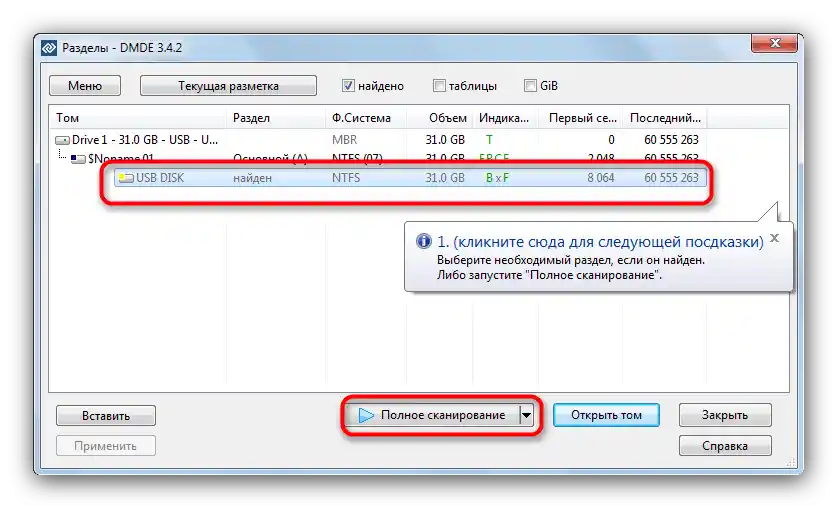
روش ۵: حذف دیسک از صف بررسی
اگر فقط نیاز به رفع خود خطا دارید و وضعیت رسانه مهم نیست، میتوانید به سادگی دستگاه مشکلدار را از صف حذف کنید. این کار بهصورت زیر انجام میشود:
- «خط فرمان» را بهعنوان مدیر اجرا کنید - «جستجو» را باز کنید، درخواست
cmdرا وارد کنید، سپس نتیجه را انتخاب کرده و از گزینههای اجرا استفاده کنید.جزئیات: چگونه «خط فرمان» را به عنوان مدیر در ویندوز 7 و ویندوز 10 باز کنیم
- فرمان زیر را وارد کنید:
chkntfs /X *حرف درایو*:به جای
*حرف درایو*حرفی را که در سیستم به درایو معیوب اختصاص داده شده است، مشخص کنید، صحت سینتکس فرمان را بررسی کنید و Enter را فشار دهید. - پس از انجام عمل، کنسول را ببندید و کامپیوتر یا لپتاپ را ریستارت کنید.
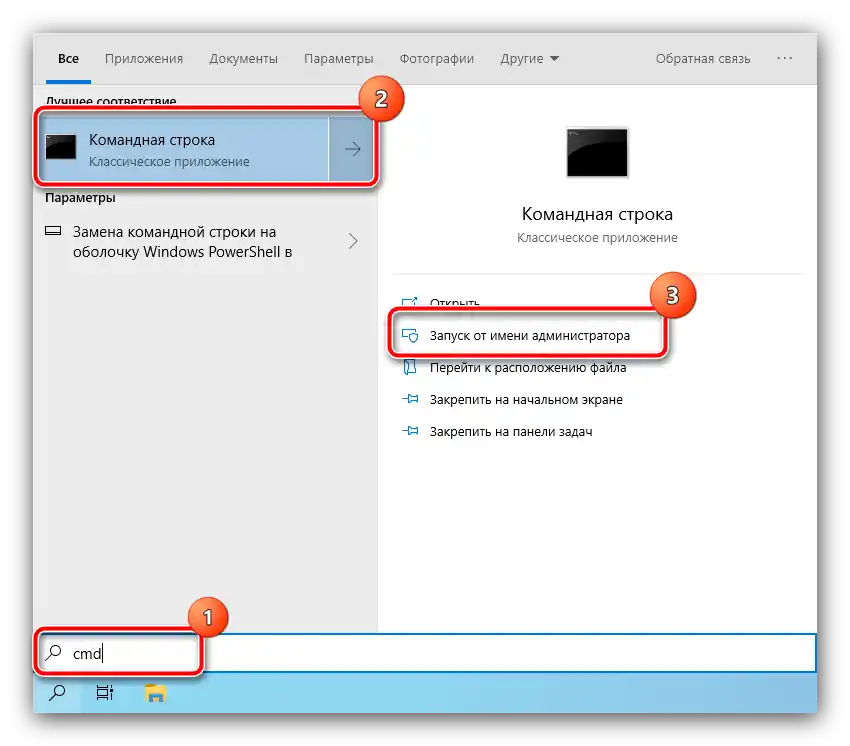
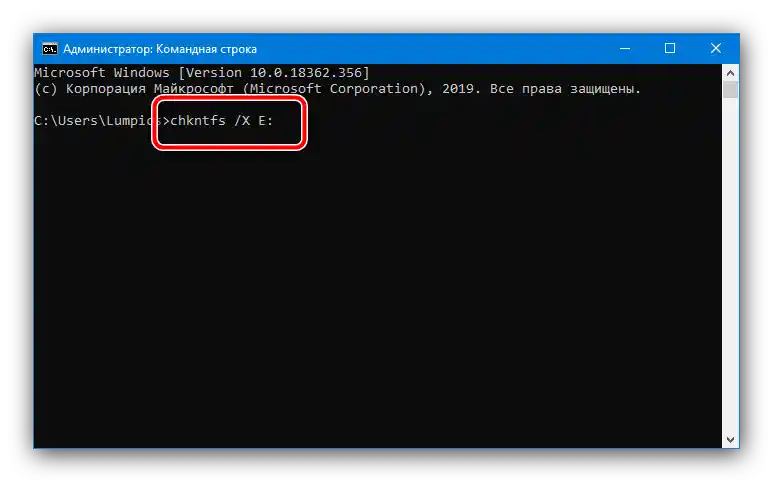
این راهحل را نمیتوان به عنوان یک راهحل کامل نامید، بنابراین در صورت امکان، بررسی درایو معیوب را نیز انجام دهید.